بطور آئی ٹی ماہر، مجھ سے اکثر پوچھا جاتا ہے کہ دوسروں کو ٹاسک شیڈیولر میں کام بنانے سے کیسے روکا جائے۔ جواب دراصل بہت آسان ہے: صرف ٹاسک شیڈیولر سروس کو ان کے صارف اکاؤنٹ سے ہٹا دیں! ٹاسک شیڈیولر ہر قسم کے کاموں کو خودکار کرنے کے لیے ایک بہترین ٹول ہے، لیکن اگر آپ نہیں چاہتے ہیں کہ دوسرے صارفین کاموں کو بنانے یا اس میں ترمیم کرنے کے قابل ہوں تو یہ ایک حقیقی تکلیف ہو سکتی ہے۔ خوش قسمتی سے، اسے ٹھیک کرنے کا ایک آسان طریقہ ہے۔ آپ کو صرف صارف کے اکاؤنٹ سے ٹاسک شیڈیولر سروس کو ہٹانے کی ضرورت ہے۔ یہ 'کمپیوٹر مینجمنٹ' کنسول کے 'سروسز' سیکشن میں جا کر اور 'ٹاسک شیڈیولر' سروس کی خصوصیات کو کھول کر کیا جا سکتا ہے۔ 'جنرل' ٹیب میں، آپ کو 'یہ اکاؤنٹ' فیلڈ نظر آئے گا۔ بس 'براؤز' بٹن پر کلک کریں اور صارف اکاؤنٹ کو فہرست سے ہٹا دیں۔ بس اتنا ہی ہے! ایک بار جب آپ یہ کر لیتے ہیں، تو صارف مزید ٹاسک شیڈیولر میں کاموں کو تخلیق یا ان میں ترمیم نہیں کر سکے گا۔
ونڈوز میں، ٹاسک شیڈیولر آپ کو کسی منتخب کمپیوٹر پر معمول کے کاموں کو خود بخود تخلیق کرنے یا ان پر عمل کرنے کی اجازت دیتا ہے جس کی نگرانی آپ کے مقرر کردہ معیارات (جسے ٹرگرز کہتے ہیں) کی طرف سے کرتے ہیں، اور پھر ان معیارات پر پورا اترنے پر کاموں کو انجام دیتے ہیں۔ اس پوسٹ میں، ہم طریقوں پر ہدایات دیتے ہیں۔ دوسرے صارفین کو ٹاسک شیڈیولر میں کام بنانے، حذف کرنے یا چلانے سے کیسے روکا جائے۔ .

دوسروں کو ٹاسک شیڈیولر میں کام بنانے سے روکیں۔
ونڈوز 11/10 کمپیوٹر پر ایک سے زیادہ صارف اکاؤنٹس کے ساتھ ترتیب دیا گیا ہے، کسی نہ کسی وجہ سے، آپ، انتظامی مراعات کے حامل صارف کے طور پر، دوسرے صارفین کو بنانے، حذف کرنے یا کرنے سے روکیں۔ ٹاسک شیڈیولر میں کام چل رہا ہے۔ ڈیوائس پر ایسا کرنے کے لیے، آپ درج ذیل طریقوں میں سے کسی کا استعمال کرتے ہوئے یہ کر سکتے ہیں:
- مقامی گروپ پالیسی ایڈیٹر
- رجسٹری ایڈیٹر
- رجسٹری فائل (.reg)
- کمانڈ لائن
آئیے ان طریقوں پر تفصیل سے بات کرتے ہیں۔ رجسٹری ایڈیٹر، REG فائل، اور کمانڈ لائن کے طریقوں کے لیے، ہم خاص طور پر تجویز کرتے ہیں کہ آپ رجسٹری کا بیک اپ لیں یا ضروری احتیاط کے طور پر سسٹم ریسٹور پوائنٹ بنائیں، کیونکہ یہ طریقے ونڈوز رجسٹری میں نمایاں طور پر ترمیم کرتے ہیں۔
1] مقامی گروپ پالیسی ایڈیٹر
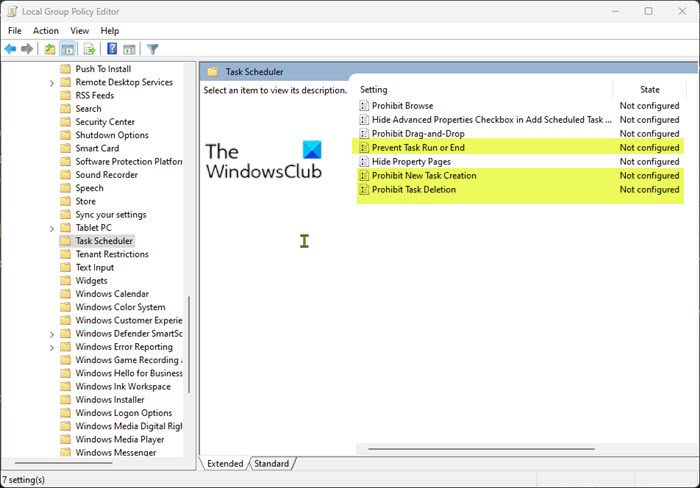
مقامی گروپ پالیسی ایڈیٹر کا استعمال کرتے ہوئے ونڈوز 11/10 پی سی پر ٹاسک شیڈیولر میں دوسرے صارفین کو کام بنانے، حذف کرنے یا چلانے سے روکنے کے لیے، ان اقدامات پر عمل کریں:
- کلک کریں ونڈوز کی + آر رن ڈائیلاگ باکس کو لانے کے لیے۔
- رن ڈائیلاگ باکس میں ٹائپ کریں۔ gpedit.msc اور لوکل گروپ پالیسی ایڈیٹر کھولنے کے لیے Enter دبائیں۔
- بائیں پین میں لوکل گروپ پالیسی ایڈیٹر میں، نیچے دیے گئے راستے پر جائیں:
- اب اپنی ضروریات کے مطابق درج ذیل میں سے کوئی ایک کام کریں:
- دوسرے صارفین کو کام بنانے سے روکنے کے لیے، دائیں پین میں، ڈبل کلک کریں۔ نئے کام کی تخلیق کو روکیں۔ اس کی خصوصیات میں ترمیم کرنے کی پالیسی۔
- دوسرے صارفین کو Tasks کو حذف کرنے سے روکنے کے لیے، دائیں پین میں، ڈبل کلک کریں۔ کام کو حذف کرنے سے روکیں۔ اس کی خصوصیات میں ترمیم کرنے کی پالیسی۔
- دوسرے صارفین کو ٹاسکس چلانے سے روکنے کے لیے، دائیں پین میں، ڈبل کلک کریں۔ کسی کام کو شروع یا ختم ہونے سے روکیں۔ اس کی خصوصیات میں ترمیم کرنے کی پالیسی۔
- کسی بھی کھلی پالیسی ونڈو میں، سوئچ کو سیٹ کریں۔ شامل .
- کلک کریں۔ درخواست دیں > ٹھیک تبدیلیوں کو بچانے کے لیے۔
- مقامی گروپ پالیسی ایڈیٹر سے باہر نکلیں۔
- ریبوٹ کی ضرورت نہیں ہے۔
اگر آپ ونڈوز 11/10 ہوم ایڈیشن چلا رہے ہیں، تو آپ لوکل گروپ پالیسی ایڈیٹر کی خصوصیت کو شامل کرنے کے لیے اس گائیڈ میں درج مراحل پر عمل کر سکتے ہیں اور پھر اوپر دی گئی ہدایات پر عمل کر سکتے ہیں، یا آپ رجسٹری ایڈیٹر، REG فائل، یا نیچے کمانڈ لائن کے طریقے استعمال کر سکتے ہیں۔ .
پڑھیں : صارفین کو ونڈوز میں رنگ اور ظاہری شکل تبدیل کرنے سے روکیں۔
2] رجسٹری ایڈیٹر
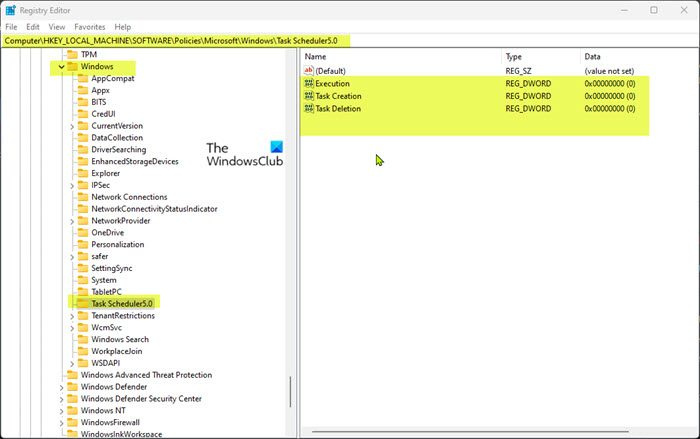
رجسٹری ایڈیٹر کا استعمال کرتے ہوئے ونڈوز 11/10 کمپیوٹر پر ٹاسک شیڈیولر میں دوسرے صارفین کو کام بنانے، حذف کرنے یا چلانے سے روکنے کے لیے، ان اقدامات پر عمل کریں:
- کلک کریں ونڈوز کی + آر رن ڈائیلاگ باکس کو لانے کے لیے۔
- رن ڈائیلاگ باکس میں ٹائپ کریں۔ regedit اور رجسٹری ایڈیٹر کھولنے کے لیے انٹر دبائیں۔
- نیچے دیے گئے رجسٹری کلیدی راستے پر جائیں یا نیویگیٹ کریں:
اگر ٹاسک شیڈیولر 5.0 کلیدی فولڈر غائب ہے، آپ اس پر دائیں کلک کر سکتے ہیں۔ کھڑکی بائیں نیویگیشن بار پر پیرنٹ کلید فولڈر، کلک کریں۔ نئی > چابی ایک رجسٹری کلید بنانے کے لیے اور پھر اس کے مطابق کلید کا نام تبدیل کریں اور Enter دبائیں۔
- اب ٹاسک شیڈیولر 5.0 بٹن پر کلک کریں اور اپنی ضروریات کے مطابق درج ذیل میں سے کوئی ایک کریں۔
- دوسرے صارفین کو ٹاسکس بنانے سے روکنے کے لیے، دائیں پین میں، خالی جگہ پر دائیں کلک کریں اور منتخب کریں۔ نیا > DWORD ویلیو (32 بٹ) . اس قدر کو کال کریں۔ ایک کام بنائیں .
- دوسرے صارفین کو ٹاسکس کو حذف کرنے سے روکنے کے لیے، دائیں پین میں، خالی جگہ پر دائیں کلک کریں اور منتخب کریں نیا > DWORD ویلیو (32 بٹ) . اس قدر کو کال کریں۔ کسی کام کو حذف کرنا .
- دوسرے صارفین کو ٹاسکس چلانے سے روکنے کے لیے، دائیں پین میں، خالی جگہ پر دائیں کلک کریں اور منتخب کریں۔ نیا > DWORD ویلیو (32 بٹ) . اس قدر کو کال کریں۔ عملدرآمد .
- اس کی خصوصیات کو تبدیل کرنے کے لیے نئی بنائی گئی کلید پر ڈبل کلک کریں۔
- قدر درج کریں۔ 0 میں میں دیا ہوا علاقہ میدان
- کلک کریں۔ ٹھیک یا اپنی تبدیلیاں محفوظ کرنے کے لیے Enter دبائیں۔
- رجسٹری ایڈیٹر سے باہر نکلیں۔
- ریبوٹ کی ضرورت نہیں ہے۔
پڑھیں : ونڈوز میں فائلوں اور فولڈرز کو کٹ، پیسٹ، کاپی، ڈیلیٹ اور نام تبدیل کرنے سے روکیں۔
3] رجسٹری فائل (.reg)
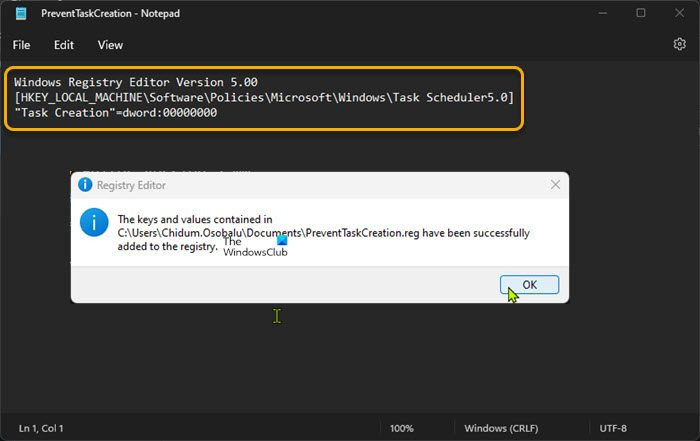
رجسٹری (.reg) فائل کا استعمال کرتے ہوئے Windows 11/10 PC پر Task Scheduler میں دوسرے صارفین کو کام بنانے، حذف کرنے یا چلانے سے روکنے کے لیے، ان مراحل پر عمل کریں:
- کلک کریں ونڈوز کی + آر رن ڈائیلاگ باکس کو لانے کے لیے۔
- رن ڈائیلاگ باکس میں ٹائپ کریں۔ کاپی اور نوٹ پیڈ کھولنے کے لیے انٹر دبائیں۔
- اب اپنی ضروریات کے مطابق درج ذیل میں سے کوئی ایک کام کریں:
- دوسرے صارفین کو ٹاسک بنانے سے روکنے کے لیے، نیچے دیے گئے کوڈ کو ٹیکسٹ ایڈیٹر میں کاپی اور پیسٹ کریں۔
- دوسرے صارفین کو Tasks کو حذف کرنے سے روکنے کے لیے، نیچے کوڈ کو کاپی اور ٹیکسٹ ایڈیٹر میں چسپاں کریں۔
- دوسرے صارفین کو ٹاسکس چلانے سے روکنے کے لیے، نیچے دیے گئے کوڈ کو ٹیکسٹ ایڈیٹر میں کاپی اور پیسٹ کریں۔
- اب پر کلک کریں۔ فائل مینو آئٹم اور منتخب کریں۔ ایسے محفوظ کریں بٹن
- ایک مقام منتخب کریں (ترجیحی طور پر ڈیسک ٹاپ) جہاں آپ فائل کو محفوظ کرنا چاہتے ہیں۔
- کے ساتھ ایک وضاحتی نام درج کریں۔ .reg توسیع (مثال کے طور پر؛ PreventTaskCreation.reg )۔
- منتخب کریں۔ تمام فائلیں سے بطور قسم محفوظ کریں۔ ڈراپ ڈاؤن فہرست.
- محفوظ شدہ .reg فائل کو ضم کرنے کے لیے اس پر ڈبل کلک کریں۔
- جب اشارہ کیا جائے تو دبائیں۔ چلائیں > جی ہاں ( اوک ) > ہاں > ٹھیک انضمام کی منظوری.
- اب آپ اگر چاہیں تو .reg فائل کو حذف کر سکتے ہیں۔
- ریبوٹ کی ضرورت نہیں ہے۔
پڑھیں : صارفین کو ونڈوز میں تھیم تبدیل کرنے سے کیسے روکا جائے۔
4] کمانڈ لائن
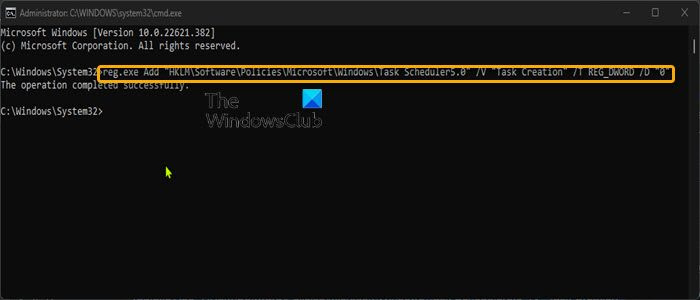
دوسرے صارفین کو کمانڈ پرامپٹ کا استعمال کرتے ہوئے ونڈوز 11/10 پی سی پر ٹاسک شیڈیولر میں کام بنانے، حذف کرنے یا چلانے سے روکنے کے لیے، ان اقدامات پر عمل کریں:
- کلک کریں ونڈوز کی + آر رن ڈائیلاگ باکس کو لانے کے لیے۔
- رن ڈائیلاگ باکس میں ٹائپ کریں۔ ٹیم اور پھر کلک کریں CTRL+SHIFT+ENTER ایڈمنسٹریٹر/ایلیویٹڈ موڈ میں کمانڈ پرامپٹ کھولنے کے لیے۔
- اب اپنی ضروریات کے مطابق درج ذیل میں سے کوئی ایک کام کریں:
- دوسرے صارفین کو کام بنانے سے روکنے کے لیے، نیچے دی گئی کمانڈ کو سی ایم ڈی پرامپٹ میں کاپی اور پیسٹ کریں اور انٹر دبائیں۔
- دوسرے صارفین کو کاموں کو حذف کرنے سے روکنے کے لیے، نیچے دی گئی کمانڈ کو سی ایم ڈی پرامپٹ میں کاپی اور پیسٹ کریں اور انٹر دبائیں۔
- دوسرے صارفین کو ٹاسکس چلانے سے روکنے کے لیے، نیچے دی گئی کمانڈ کو سی ایم ڈی پرامپٹ میں کاپی اور پیسٹ کریں اور انٹر دبائیں۔
- کمانڈ چلانے کے بعد CMD پرامپٹ سے باہر نکلیں۔
- ریبوٹ کی ضرورت نہیں ہے۔
بس، ونڈوز 11/10 میں ٹاسک شیڈیولر میں دوسرے صارفین کو کام بنانے، حذف کرنے یا چلانے سے کیسے روکا جائے!
0xa0430721
یہ بھی پڑھیں :
- صارفین کو ونڈوز میں ڈیسک ٹاپ کا پس منظر تبدیل کرنے سے روکیں۔
- ٹائل لاکر: بیک اپ، صارفین کو ٹائل لے آؤٹ کو تبدیل کرنے سے روکتا ہے۔
- صارفین کو ایج میں اسمارٹ اسکرین وارننگ کو نظرانداز کرنے سے کیسے روکا جائے۔
کیا ایک غیر منتظم صارف ایک طے شدہ کام بنا سکتا ہے؟
صرف وہ صارف جو کسی دوسرے صارف کے اکاؤنٹ کے تحت کام کو چلانے کے لیے شیڈول کر سکتے ہیں وہ صارف ہیں جو ایڈمنسٹریٹرز گروپ سے تعلق رکھتے ہیں یا ان کے پاس انتظامی حقوق ہیں۔ تاہم، اگر ٹاسک پہلی بار بنایا جا رہا ہے، تو ایک غیر منتظم صارف ٹاسک شیڈیولر کا استعمال کسی ایسے کام کو شیڈول کرنے کے لیے کر سکتا ہے جو کسی دوسرے صارف اکاؤنٹ کے تحت چلتا ہے۔
کیا طے شدہ کام صارف کے لیے مخصوص ہیں؟
آپ صرف 'اپنے' کاموں کو دیکھ سکتے ہیں کیونکہ طے شدہ کام بطور صارف مخصوص ہوتے ہیں۔ 'باقاعدہ' ٹاسک بناتے وقت آپ کسی مخصوص صارف یا صارفین کے گروپ کو منتخب کر سکتے ہیں (ایک آسان کام نہیں)۔ ٹاسک شیڈیولر میں صارف یا گروپ کو تبدیل کرنے کے لیے، شیڈول کردہ ٹاسک کے نام پر دائیں کلک کریں جسے آپ تبدیل کرنا چاہتے ہیں، منتخب کریں خصوصیات اور منتخب کریں کام ٹیب کے طور پر چلائیں فیلڈ میں، اس اکاؤنٹ کا نام درج کریں جسے آپ استعمال کر رہے ہیں۔
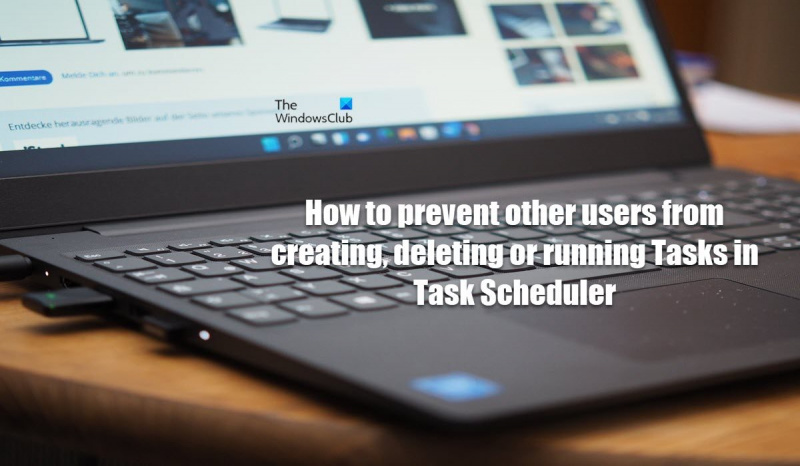

![آپ کا براؤزر آڈیو عنصر کو سپورٹ نہیں کرتا ہے [فکسڈ]](https://prankmike.com/img/browsers/93/your-browser-does-not-support-the-audio-element-fixed-1.png)










